为了提高应用的性能,需要对内存进行优化,避免OOM的发生。在Android中常用的两种内存分析工具是:DDMS和MAT,要注意OQL对象查询语言的使用。
首先DDMS是Android的一个调试工具,通过这个工具我们可以对调试机进行一些交互调试,比如发送短信,发送地理位置等。借助一些工具,我们甚至可以模拟重力感应的调试。
DDMS工具的使用:
无论怎么小心,想完全避免bug是不可能的,此时就需要一些工具来帮助我们检查代码中是否存在会造成内存泄漏的地方。Android tools中的DDMS就带有一个很不错的内存监测工具Heap(这里使用eclipse的ADT插件,并以真机为例,在模拟器中的情况类似)。用Heap监测应用进程使用内存情况的步骤如下:
1. 启动eclipse后,切换到DDMS透视图,并确认Devices视图、Heap视图都是打开的;
2. 将手机通过USB链接至电脑,链接时需要确认手机是处于“USB调试”模式,而不是作为“Mass Storage”;
3. 链接成功后,在DDMS的Devices视图中将会显示手机设备的序列号,以及设备中正在运行的部分进程信息;
4. 点击选中想要监测的进程,比如system_process进程;
5. 点击选中Devices视图界面中最上方一排图标中的“Update Heap”图标;
6. 点击Heap视图中的“Cause GC”按钮;
7. 这时将得到如下视图:
a) 点击“Cause GC”按钮相当于向虚拟机请求了一次gc操作;
b) 当内存使用信息第一次显示以后,无须再不断的点击“Cause GC”,Heap视图界面会定时刷新,在对应用的不断的操作过程中就可以看到内存使用的变化;
c) 内存使用信息的各项参数根据名称即可知道其意思,在此不再赘述。
如何才能知道我们的程序是否有内存泄漏的可能性呢。这里需要注意一个值:Heap视图中部有一个Type叫做data object,即数据对象,也就是我们的程序中大量存在的类类型的对象。在data object一行中有一列是“Total Size”,其值就是当前进程中所有Java数据对象的内存总量,一般情况下,这个值的大小决定了是否会有内存泄漏。可以这样判断:
a) 不断的操作当前应用,同时注意观察data object的Total Size值;
b) 正常情况下Total Size值都会稳定在一个有限的范围内,也就是说由于程序中的的代码良好,没有造成对象不被垃圾回收的情况,所以说虽然我们不断的操作会不断的生成很多对象,而在虚拟机不断的进行GC的过程中,这些对象都被回收了,内存占用量会会落到一个稳定的水平;
c) 反之如果代码中存在没有释放对象引用的情况,则data object的Total Size值在每次GC后不会有明显的回落,随着操作次数的增多Total Size的值会越来越大,直到到达一个上限后导致进程被kill掉。
d) 此处已system_process进程为例,在我的测试环境中system_process进程所占用的内存的data object的Total Size正常情况下会稳定在2.2~2.8之间,而当其值超过3.55后进程就会被kill。
MAT工具的使用:
如果使用DDMS确实发现了我们的程序中存在内存泄漏,那又如何定位到具体出现问题的代码片段,最终找到问题所在呢?如果从头到尾的分析代码逻辑,那肯定会把人逼疯,特别是在维护别人写的代码的时候。这里介绍一个极好的内存分析工具 -- Memory Analyzer Tool(MAT)。
MAT是一个Eclipse插件,同时也有单独的RCP客户端。官方下载地址、MAT介绍和详细的使用教程请参见:www.eclipse.org/mat。另外在MAT安装后的帮助文档里也有完备的使用教程。在此仅举例说明其使用方法。我自己使用的是MAT的eclipse插件,使用插件要比RCP稍微方便一些。
使用MAT进行内存分析需要几个步骤,包括:生成.hprof文件、打开MAT并导入.hprof文件、使用MAT的视图工具分析内存。以下详细介绍。
(一) 生成.hprof文件
生成.hprof文件的方法有很多,而且Android的不同版本中生成.hprof的方式也稍有差别,我使用的版本的是2.1,各个版本中生成.prof文件的方法请参考:http://android.git.kernel.org/?p=platform/dalvik.git;a=blob_plain;f=docs/heap-profiling.html;hb=HEAD。
1. 打开eclipse并切换到DDMS透视图,同时确认Devices、Heap和logcat视图已经打开了;
2. 将手机设备链接到电脑,并确保使用“USB 调试”模式链接,而不是“Mass Storage“模式;
3. 链接成功后在Devices视图中就会看到设备的序列号,和设备中正在运行的部分进程;
4. 点击选中想要分析的应用的进程,在Devices视图上方的一行图标按钮中,同时选中“Update Heap”和“Dump HPROF file”两个按钮;
5. 这是DDMS工具将会自动生成当前选中进程的.hprof文件,并将其进行转换后存放在sdcard当中,如果你已经安装了MAT插件,那么此时MAT将会自动被启用,并开始对.hprof文件进行分析;
注意:第4步和第5步能够正常使用前提是我们需要有sdcard,并且当前进程有向sdcard中写入的权限(WRITE_EXTERNAL_STORAGE),否则.hprof文件不会被生成,在logcat中会显示诸如
ERROR/dalvikvm(8574): hprof: can't open /sdcard/com.xxx.hprof-hptemp: Permission denied.的信息。
如果我们没有sdcard,或者当前进程没有向sdcard写入的权限(如system_process),那我们可以这样做:
6. 在当前程序中,例如framework中某些代码中,可以使用android.os.Debug中的:
public static void dumpHprofData(String fileName) throws IOException方法,手动的指定.hprof文件的生成位置。例如:
xxxButton.setOnClickListener(new View.OnClickListener() {
public void onClick(View view) {
android.os.Debug.dumpHprofData("/data/temp/myapp.hprof");
... ...
}
}上述代码意图是希望在xxxButton被点击的时候开始抓取内存使用信息,并保存在我们指定的位置:/data/temp/myapp.hprof,这样就没有权限的限制了,而且也无须用sdcard。但要保证/data/temp目录是存在的。这个路径可以自己定义,当然也可以写成sdcard当中的某个路径。
(二) 使用MAT导入.hprof文件
1. 如果是eclipse自动生成的.hprof文件,可以使用MAT插件直接打开(可能是比较新的ADT才支持);
2. 如果eclipse自动生成的.hprof文件不能被MAT直接打开,或者是使用android.os.Debug.dumpHprofData()方法手动生成的.hprof文件,则需要将.hprof文件进行转换,转换的方法:
例如我将.hprof文件拷贝到PC上的/ANDROID_SDK/tools目录下,并输入命令hprof-conv xxx.hprof yyy.hprof,其中xxx.hprof为原始文件,yyy.hprof为转换过后的文件。转换过后的文件自动放在/ANDROID_SDK/tools目录下。OK,到此为止,.hprof文件处理完毕,可以用来分析内存泄露情况了。
3. 在Eclipse中点击Windows->Open Perspective->Other->Memory Analyzer,或者打Memory Analyzer Tool的RCP。在MAT中点击File->Open File,浏览并导入刚刚转换而得到的.hprof文件。
(三) 使用MAT的视图工具分析内存
导入.hprof文件以后,MAT会自动解析并生成报告,点击Dominator Tree,并按Package分组,选择自己所定义的Package类点右键,在弹出菜单中选择List objects->With incoming references。这时会列出所有可疑类,右键点击某一项,并选择Path to GC Roots -> exclude weak/soft references,会进一步筛选出跟程序相关的所有有内存泄露的类。据此,可以追踪到代码中的某一个产生泄露的类。
Android中可能的泄漏代码:
(1)查询数据库没有关闭游标
Cursor cursor = getContentResolver().query(uri ...);
if (cursor.moveToNext()) {
... ...
}修正示例代码:
Cursor cursor = null;
try {
cursor = getContentResolver().query(uri ...);
if (cursor != null && cursor.moveToNext()) {
... ...
}
} finally {
if (cursor != null) {
try {
cursor.close();
} catch (Exception e) {
//ignore this
}
}
} (2)构造adapter时没有使用缓存的convertView
描述:
以构造ListView的BaseAdapter为例,在BaseAdapter中提高了方法:
public View getView(int position, View convertView, ViewGroup parent)
来向ListView提供每一个item所需要的view对象。初始时ListView会从BaseAdapter中根据当前的屏幕布局实例化一定数量的view对象,同时ListView会将这些view对象缓存起来。当向上滚动ListView时,原先位于最上面的list item的view对象会被回收,然后被用来构造新出现的最下面的list item。这个构造过程就是由getView()方法完成的,getView()的第二个形参 View convertView就是被缓存起来的list item的view对象(初始化时缓存中没有view对象则convertView是null)。
由此可以看出,如果我们不去使用convertView,而是每次都在getView()中重新实例化一个View对象的话,即浪费资源也浪费时间,也会使得内存占用越来越大。ListView回收list item的view对象的过程可以查看:
android.widget.AbsListView.java --> void addScrapView(View scrap) 方法。
示例代码:
public View getView(int position, View convertView, ViewGroup parent) {
View view = new Xxx(...);
... ...
return view;
}修正示例代码:
public View getView(int position, View convertView, ViewGroup parent) {
View view = null;
if (convertView != null) {
view = convertView;
populate(view, getItem(position));
...
} else {
view = new Xxx(...);
...
}
return view;
} 描述:
有时我们会手工的操作Bitmap对象,如果一个Bitmap对象比较占内存,当它不在被使用的时候,可以调用Bitmap.recycle()方法回收此对象的像素所占用的内存,但这不是必须的,视情况而定。可以看一下代码中的注释:
/**
* Free up the memory associated with this bitmap's pixels, and mark the
* bitmap as "dead", meaning it will throw an exception if getPixels() or
* setPixels() is called, and will draw nothing. This operation cannot be
* reversed, so it should only be called if you are sure there are no
* further uses for the bitmap. This is an advanced call, and normally need
* not be called, since the normal GC process will free up this memory when
* there are no more references to this bitmap.
*/描述:
这种情况描述起来比较麻烦,举两个例子进行说明。
示例1:
假设有如下操作
public class DemoActivity extends Activity {
... ...
private Handler mHandler = ...
private Object obj;
public void operation() {
obj = initObj();
...
[Mark]
mHandler.post(new Runnable() {
public void run() {
useObj(obj);
}
});
}
}我们有一个成员变量 obj,在operation()中我们希望能够将处理obj实例的操作post到某个线程的MessageQueue中。在以上的代码中,即便是mHandler所在的线程使用完了obj所引用的对象,但这个对象仍然不会被垃圾回收掉,因为DemoActivity.obj还保有这个对象的引用。所以如果在DemoActivity中不再使用这个对象了,可以在[Mark]的位置释放对象的引用,而代码可以修改为:
... ...
public void operation() {
obj = initObj();
...
final Object o = obj;
obj = null;
mHandler.post(new Runnable() {
public void run() {
useObj(o);
}
}
}
... ...示例2:
假设我们希望在锁屏界面(LockScreen)中,监听系统中的电话服务以获取一些信息(如信号强度等),则可以在LockScreen中定义一个PhoneStateListener的对象,同时将它注册到TelephonyManager服务中。对于LockScreen对象,当需要显示锁屏界面的时候就会创建一个LockScreen对象,而当锁屏界面消失的时候LockScreen对象就会被释放掉。
但是如果在释放LockScreen对象的时候忘记取消我们之前注册的PhoneStateListener对象,则会导致LockScreen无法被垃圾回收。如果不断的使锁屏界面显示和消失,则最终会由于大量的LockScreen对象没有办法被回收而引起OutOfMemory,使得system_process进程挂掉。
总之当一个生命周期较短的对象A,被一个生命周期较长的对象B保有其引用的情况下,在A的生命周期结束时,要在B中清除掉对A的引用。
(5)其他
Android应用程序中最典型的需要注意释放资源的情况是在Activity的生命周期中,在onPause()、onStop()、onDestroy()方法中需要适当的释放资源的情况。由于此情况很基础,在此不详细说明,具体可以查看官方文档对Activity生命周期的介绍,以明确何时应该释放哪些资源。








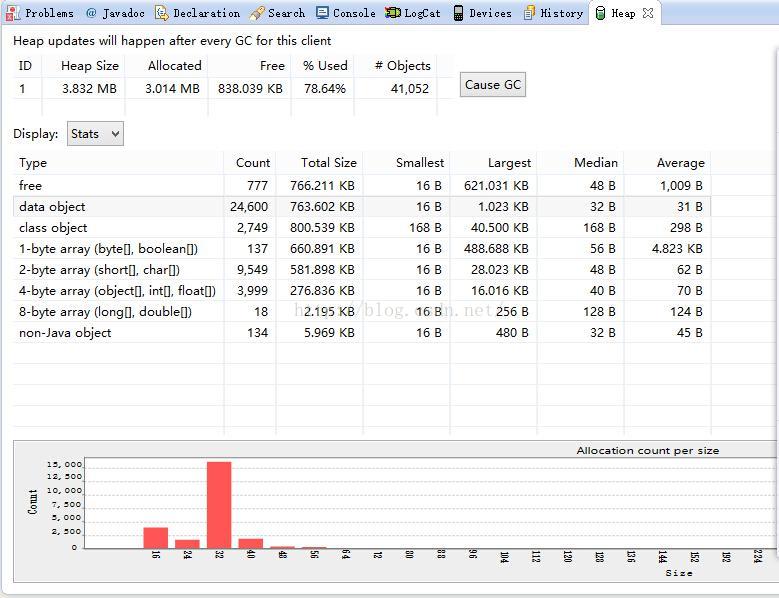













 248
248











 被折叠的 条评论
为什么被折叠?
被折叠的 条评论
为什么被折叠?








